首先点击“视图”选项卡并勾选“标尺”以显示标尺,或使用快捷键Alt+W后按R快速切换标尺显示状态,隐藏时取消勾选即可。
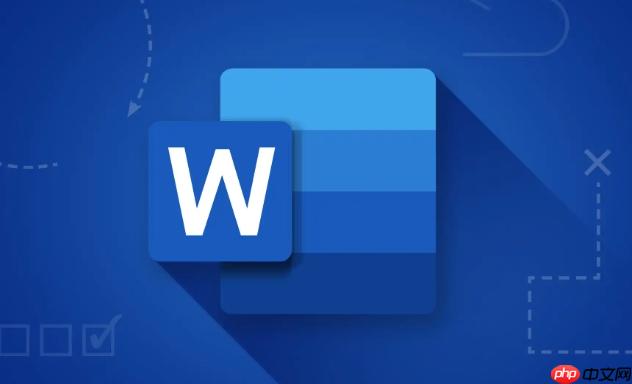
如果您在编辑Word文档时发现标尺未显示,可能会影响对段落、页边距或表格的精确调整。启用标尺可以帮助您更直观地设置缩进、制表位和页面布局。以下是相关操作步骤:
本文运行环境:Surface Laptop 5,Windows 11
Word提供了在“视图”功能区中直接控制标尺显示的功能,适用于大多数版本的Word应用程序。
1、打开需要操作的Word文档。
2、点击顶部菜单栏中的“视图”选项卡。
3、在“显示”功能组中,勾选“标尺”复选框。
4、此时,水平标尺将出现在文档顶部,垂直标尺出现在页面左侧。
当不需要使用标尺时,可以将其隐藏以获得更大的文档编辑空间。
1、进入Word文档的“视图”选项卡。
2、在“显示”区域中,取消勾选“标尺”选项。
3、水平与垂直标尺将立即从文档界面中消失。
部分版本的Word支持通过快捷方式快速切换标尺的可见性,提升操作效率。
1、确保当前处于文档编辑主界面。
2、按下键盘组合键Alt + W,然后松开。
3、紧接着按字母键R。
4、若标尺原本隐藏,则此时会显示;若原本显示,则会被隐藏。
以上就是Word文档怎么显示或隐藏标尺_Word水平与垂直标尺显示设置的详细内容,更多请关注php中文网其它相关文章!

每个人都需要一台速度更快、更稳定的 PC。随着时间的推移,垃圾文件、旧注册表数据和不必要的后台进程会占用资源并降低性能。幸运的是,许多工具可以让 Windows 保持平稳运行。

Copyright 2014-2025 https://www.php.cn/ All Rights Reserved | php.cn | 湘ICP备2023035733号